Cambiar el nombre o eliminar la carpeta de distribución de software en Windows 10
Actualizado 2023 de enero: Deje de recibir mensajes de error y ralentice su sistema con nuestra herramienta de optimización. Consíguelo ahora en - > este enlace
- Descargue e instale la herramienta de reparación aquí.
- Deja que escanee tu computadora.
- La herramienta entonces repara tu computadora.
La carpeta Distribución de software en el sistema operativo Windows es una carpeta ubicada en el directorio de Windows y se utiliza para almacenar temporalmente archivos que pueden ser necesarios para instalar Windows Update en su computadora. . Por lo tanto, Windows Update lo requiere y WUAgent lo mantiene.
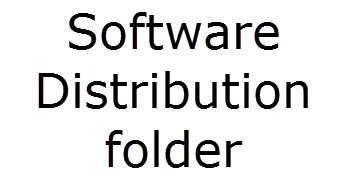
Ubicación de la carpeta de distribución de software
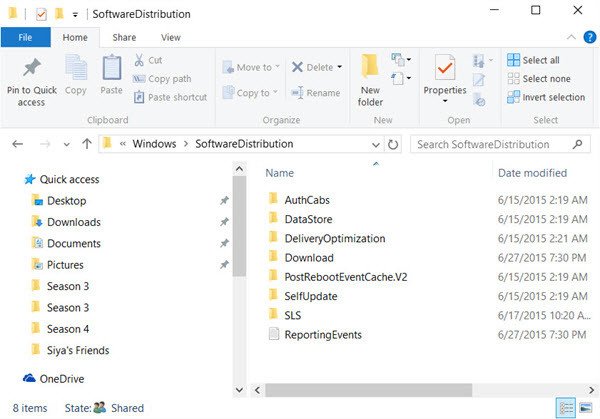
La carpeta Distribución de software en Windows 10/8/7 se encuentra en la siguiente ubicación en el Explorador de archivos:
Notas importantes:
Ahora puede prevenir los problemas del PC utilizando esta herramienta, como la protección contra la pérdida de archivos y el malware. Además, es una excelente manera de optimizar su ordenador para obtener el máximo rendimiento. El programa corrige los errores más comunes que pueden ocurrir en los sistemas Windows con facilidad - no hay necesidad de horas de solución de problemas cuando se tiene la solución perfecta a su alcance:
- Paso 1: Descargar la herramienta de reparación y optimización de PC (Windows 11, 10, 8, 7, XP, Vista - Microsoft Gold Certified).
- Paso 2: Haga clic en "Start Scan" para encontrar los problemas del registro de Windows que podrían estar causando problemas en el PC.
- Paso 3: Haga clic en "Reparar todo" para solucionar todos los problemas.
C:\\Windows\\SoftwareDistribution
En mi computadora, el tamaño es de alrededor de 1 MB, pero su tamaño puede variar.
¿Es seguro eliminar la carpeta de distribución de software?
Si bien no desea tocar esta carpeta en condiciones normales, es posible que deba vaciar su contenido si descubre que el almacén de datos de su sistema y la carpeta de descargas se desincronizan, lo que hace que las actualizaciones de Windows no funcionen correctamente.
En términos generales, es seguro eliminar el contenido de la carpeta Distribución de software, una vez que se hayan utilizado todos los archivos necesarios para instalar Windows Update. Incluso si elimina archivos, de lo contrario, se descargarán automáticamente. Si tuviera que eliminar la carpeta en sí, se volverá a crear automáticamente y los componentes de WU necesarios se descargarán automáticamente.
Sin embargo, este almacén de datos también contiene los archivos del historial de actualizaciones de Windows. Si los elimina, perderá su historial de actualizaciones. Además, la próxima vez que ejecute Windows Update, resultará en un tiempo de detección más largo.
Si su actualización de Windows no funciona correctamente o no funciona en absoluto o si descubre que el tamaño de esta carpeta ha crecido mucho, puede considerar eliminar la carpeta Distribución de software en Windows 10/8/7 .
Si es solo del tamaño, entonces si usa la herramienta Liberador de espacio en disco y opta por Limpiar archivos del sistema en su unidad del sistema, y luego los componentes de Windows Update y los archivos de optimización de entrega, encontrará que el tamaño de esta carpeta se reducirá sustancialmente. Pero si tiene problemas con Windows Update, entonces se sabe que vaciar esta carpeta ayuda a & nbsp; solucionar varios problemas, como que Windows Update no funciona, las actualizaciones de Windows no se instalan, falla al configurar las actualizaciones de Windows, Windows Update se atasca descargando actualizaciones, no pudimos completa las actualizaciones, Windows 10 sigue instalando la misma actualización y así sucesivamente.
Eliminar carpeta de distribución de software
Para eliminar el contenido de la carpeta Distribución de software, en Windows 10, desde el menú WinX, abra Símbolo del sistema (Administrador). Escriba lo siguiente uno tras otro y presione Enter:
net stop wuauserv
bits de parada netos
Esto detendrá el Servicio de actualización de Windows y el Servicio de transferencia inteligente en segundo plano.
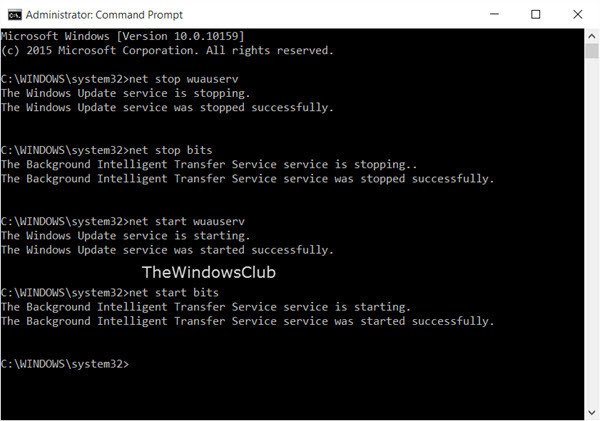
Ahora navegue hasta la carpeta C: \\ Windows \\ SoftwareDistribution y elimine todos los archivos y carpetas que contiene.
Puede presionar Ctrl + A para Seleccionar todo y luego hacer clic en Eliminar.
Si los archivos están en uso y no puede eliminar algunos archivos, reinicie su dispositivo. Después de reiniciar, ejecute los comandos anteriores nuevamente. Ahora podrá eliminar los archivos de la carpeta Distribución de software mencionada.
Una vez que haya vaciado esta carpeta, puede reiniciar su computadora o puede escribir los siguientes comandos, uno a la vez en la CMD, y presionar Enter para reiniciar los Servicios relacionados con Windows Update.
net start wuauserv
bits de inicio neto
Ahora que la carpeta se ha vaciado, ahora se rellenará de nuevo.
Cambiar el nombre de la carpeta SoftwareDistribution
Si desea cambiar el nombre de la carpeta de Distribución de software, abra una ventana de símbolo del sistema elevado, escriba los siguientes comandos uno tras otro y presione Enter:
net stop wuauserv
bits de parada netos
cambiar el nombre de c: \\ windows \\ SoftwareDistribution SoftwareDistribution.bak
net start wuauserv
bits de inicio neto
Alternativamente, también puede iniciar Windows 10 en modo seguro y cambiar el nombre de SoftwareDistribution a SoftwareDistribution.bak o SoftwareDistribution.old.
SUGERENCIA : Nuestro programa gratuito portátil FixWin le permite restablecer esta y la mayoría de las otras configuraciones o funciones de Windows con un solo clic.
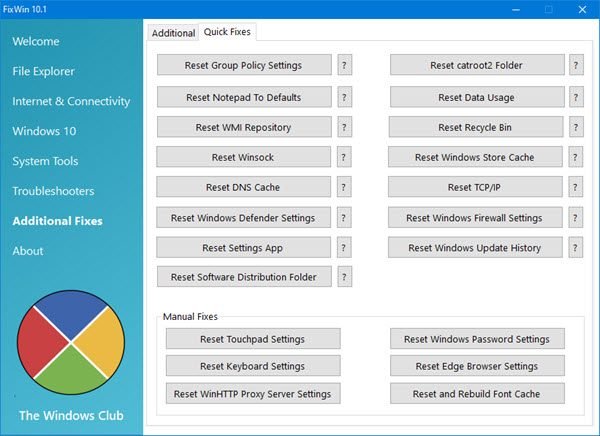
Espero que la publicación te resulte útil.
¿Desea obtener más información sobre las siguientes carpetas?
Carpeta $ SysReset | $ Windows. ~ BT & $ Windows. ~ Carpetas WS | | Carpeta Windows.old | Carpetas Catroot y Catroot2 | Carpeta REMPL | Carpeta $ WinREAgent | Carpetas System32 y SysWOW64.

